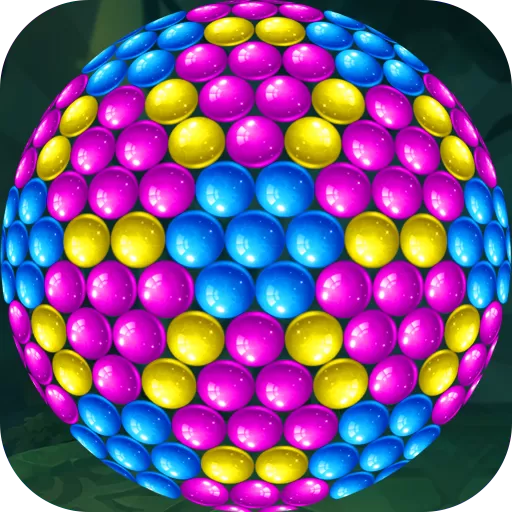win10实时保护如何关闭
随着互联网的普及和计算机的广泛应用,Windows 10系统也成为了许多用户日常工作的主要操作系统。Windows 10自带的“实时保护”功能是系统安全的重要保障,它能够监控系统中的可疑行为,及时阻止病毒、恶意软件的入侵。然而,有些用户因特定需求,想要临时关闭这一功能,比如安装某些软件或进行系统调试。本文将详细介绍在中国地区如何关闭Windows 10的实时保护功能,以及关闭后的注意事项。
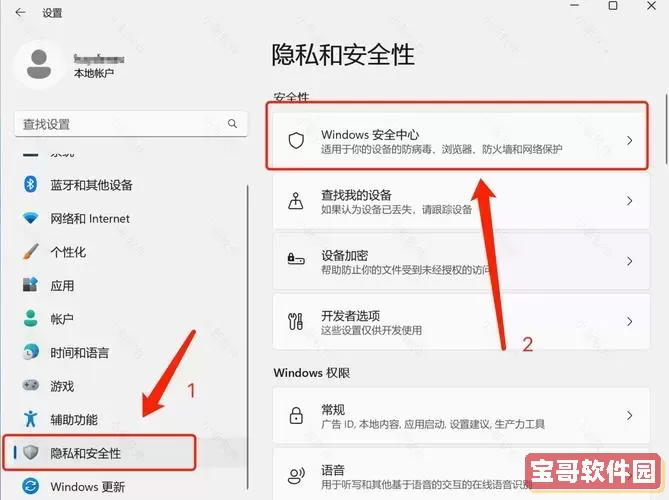
一、什么是Windows 10的实时保护?
Windows 10的实时保护功能是Windows Defender(也称微软防病毒)的核心组成部分。它通过后台持续监控系统状态,检测并防止恶意程序运行,从而有效保护用户的计算机安全。此外,实时保护还能帮助用户及时发现并清除潜在威胁,避免系统崩溃或数据丢失。
二、关闭实时保护的常见原因
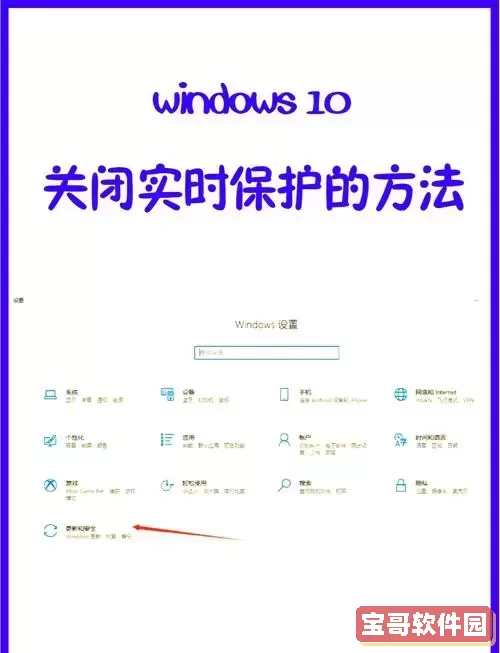
虽然实时保护功能非常重要,但在某些特定情况下,用户可能需要暂时关闭它。例如:
安装一些被误报为病毒的安全软件或正版软件;
进行系统或软件的调试,避免实时保护误杀程序;
运行特定的脚本或工具,这些工具可能被防病毒软件误判;
临时提升系统性能,减少后台资源占用。
需要说明的是,关闭实时保护会相应降低系统的安全防护能力,容易受到病毒或恶意软件侵害,建议仅在确认风险并有其他安全措施时操作。
三、在Windows 10系统中关闭实时保护的步骤
以下操作是在Windows 10 21H1及以上版本中测试有效,并适用于中国地区用户。
打开“Windows安全中心”
在任务栏右下角点击“开始”菜单,选择“设置”(齿轮图标),然后点击“更新和安全”,接着选择左侧的“Windows安全中心”,最后点击“病毒和威胁防护”。
进入病毒和威胁防护设置
在“病毒和威胁防护”界面,点击“管理设置”(位于“病毒和威胁防护设置”下)。
关闭实时保护
找到“实时保护”开关,将其切换为关闭状态。此时系统会弹出提示,说明关闭将降低设备安全性,确认后即可关闭。
四、通过组策略暂时关闭实时保护(高级用户适用)
对于Windows 10专业版及企业版用户,可以通过组策略编辑器关闭实时保护:
按下Win + R组合键,输入“gpedit.msc”并回车,打开组策略编辑器。
导航至“计算机配置” → “管理模板” → “Windows组件” → “Windows Defender防病毒程序” → “实时保护”。
双击“关闭实时保护”策略,选择“已启用”,然后点击“应用”和“确定”。
关闭组策略编辑器,重启电脑以使设置生效。
五、关闭实时保护后的安全建议
关闭实时保护虽然方便,但必须提高警惕,做到以下几点:
安装可信软件:只从正规渠道下载并安装软件,避免安装未知来源程序。
定期全盘扫描:虽然实时保护关闭,但依然可以手动运行Windows Defender或者第三方杀毒软件进行定期扫描。
启用防火墙:确保Windows防火墙或者其他安全防护机制始终开启。
升级系统补丁:保持系统更新,及时安装微软发布的安全补丁。
六、总结
Windows 10实时保护功能是系统安全的第一道防线,通常建议保持开启。当用户确实需要关闭时,可以根据上述步骤进行操作。尤其是在中国地区,随着网络环境的复杂化,更应注意防护措施,避免计算机被恶意攻击。关闭实时保护只能作为临时措施,完成特定任务后应及时开启,保障系统安全与数据完整。
版权声明:win10实时保护如何关闭是由宝哥软件园云端程序自动收集整理而来。如果本文侵犯了你的权益,请联系本站底部QQ或者邮箱删除。